
Përmbajtje:
- Autor John Day [email protected].
- Public 2024-01-30 12:29.
- E modifikuara e fundit 2025-01-23 15:10.

Shumë printerë Canon Pixma kanë aftësinë për të printuar drejtpërdrejt në disqe CD dhe DVD, por janë çaktivizuar nga Canon. Aktivizimi i printerit në vetvete është i lehtë, por ju mbeteni ende pa sirtarin e diskut OEM. PPRDITSO Lidhja për imazhin tani është e disponueshme këtu: https://www.mediafire.com/?9cus1a0b3hcg48x Ky tutorial tregon se si të bëni një për disa dollarë nëse ka asgjë fare, pasi materialet janë mjaft të zakonshme. Kredia: Ideja fillestare u gjet në StevesForums.
Hapi 1: Mblidhni Mjetet dhe Materialet

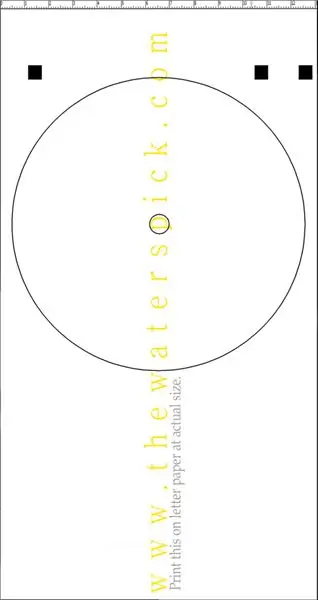

Materialet e nevojshme janë si më poshtë: 1. Rasti DVD (AOL vjen në ndihmë).2. Lidhës plastik i hollë (fleksibël). Të dyja plastikat mund të zëvendësohen me karton të rëndë (por të hollë). Llak ngjitës ose fiksues. Artistët punojnë me ngjitës, por kam gjetur se ngjitësi i qilimit punon shumë më mirë pasi është më fleksibël.4. Copë e vogël letre alumini.5. Modeli i Disk Tray CD (kliko me të djathtën, "Ruaj lidhjen si"). Mjetet janë si më poshtë: 1. Teh Razer.2. Sundimtari.3. Band-ndihmat janë opsionale, por vijnë në ndihmë kur brisku ju merr gishtin. Më beso.
Hapi 2: Përgatitni Shtresën e Lartë

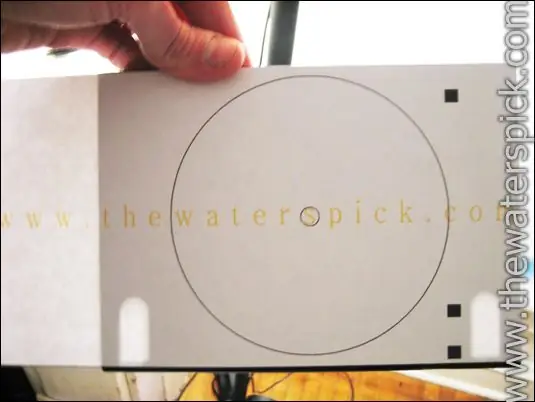
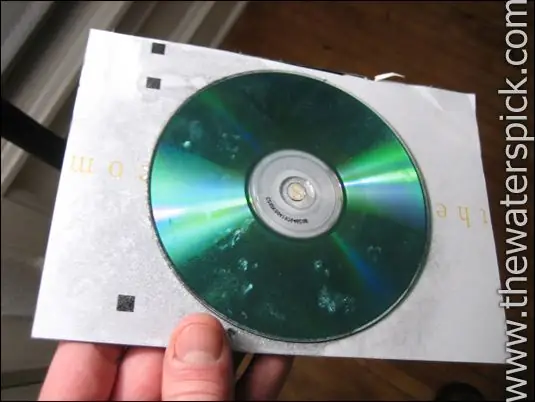
Pritini pjesën e përparme të kutisë DVD- kjo është pjesa e vetme që ne përdorim prej tij. Pritini të gjitha anët në mënyrë që të keni një copë të përkryer të sheshtë plastike të zezë. Shtypni Shabllonin e Disk Disk në letër të thjeshtë, por sigurohuni që të printoni në madhësinë aktuale! E vendosa matjen në cm në tabaka në mënyrë që të kuptoni nëse është e vërtetë në madhësi pasi të jetë shtypur. Spërkatni pak fiksues në plastikë dhe ngjiteni letrën në të. Sigurohuni që letra të përshtatet me plastikën dhe të mos dalë nga të dyja anët. Okshtë mirë të dalësh në fund (shiko figurën). Më pas spërkatni disa fiksues në letër dhe ngjitni një CD/DVD të vjetër në të. Ju mund të përdorni shabllonin (prerë brenda rreshtit, jo ON), por unë zbuloj se gjurmimi i një disku është më i lehtë sesa gjurmimi i një linje.
Hapi 3: Prerë shtresën e sipërme

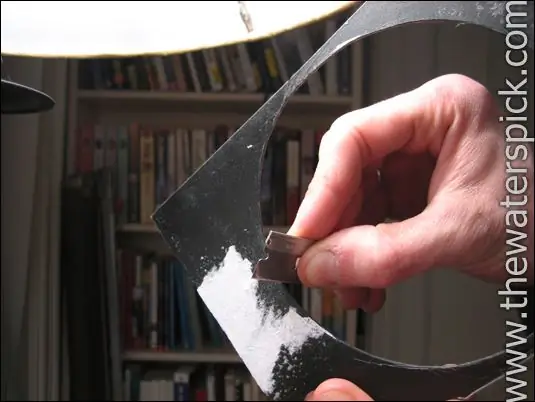
Duke përdorur tehun e rrojës, NDRYSHM prerë rreth diskut, duke bërë një prerje aq të thellë sa të shihet. Vazhdoni këtë për 3 katrorët dhe çdo anë që mund të jetë e dukshme jashtë letrës. Tani, nëse është e nevojshme, hiqeni letrën dhe vazhdoni NDRYSHM prerjen e shenjave tuaja origjinale. Nëse letra nuk është në rrugën tuaj ose është e bllokuar, mund ta lini atë. E tëra çfarë po bëni është të bëni prerje gjithnjë e më të thella derisa të kalojë përfundimisht. Të ecësh shumë shpejt ose do të të bëjë të na ngatërrosh dhe të presësh jashtë vijës ose do të bëjë që të presësh plastikën dhe menjëherë në gisht. Kam disa shkurtime për ta vërtetuar. Pasi pjesët të jenë hequr plotësisht, mund t'i zbutni prerjet me razer (në foto). Mundohuni ta bëni rrethin aq të madh sa të përshtatet disku, por jo shumë i madh sa disku të lëvizë.
Hapi 4: Pritini Shtresën Botom
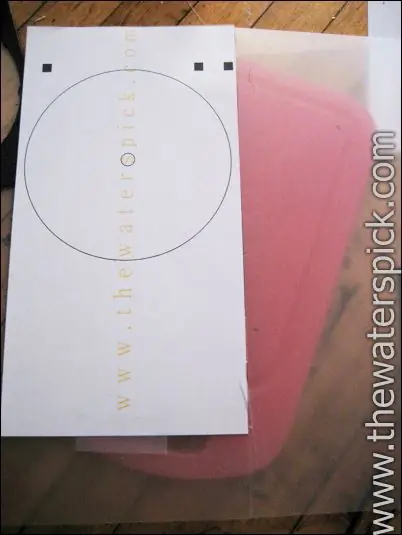
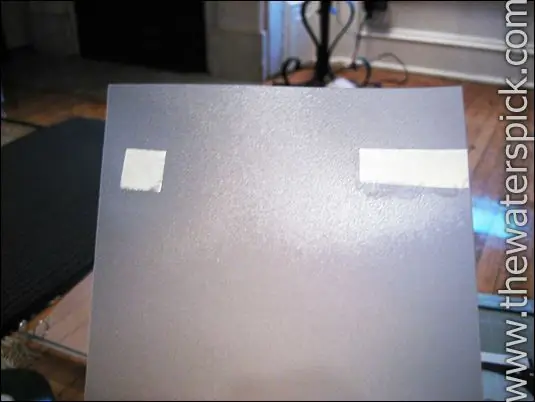
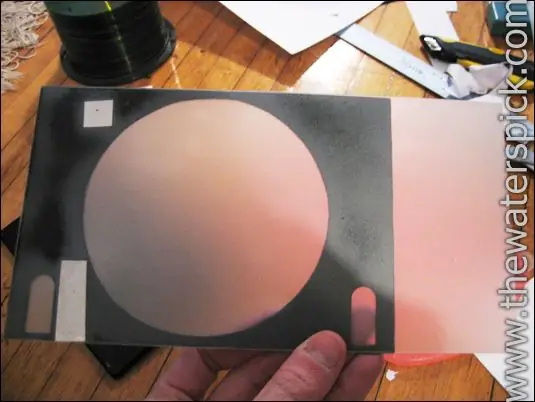

Pritini kapakun e lidhësit plastik. Shtypni një model të dytë në madhësinë aktuale dhe ngjiteni pak në kapakun e lidhësit plastik. Mos prerë asnjë nga pjesa e brendshme por prerë të gjithë pjesën e jashtme në mënyrë që të jetë një drejtkëndësh i përsosur që i përshtatet shabllonit. Një sundimtar METAL duhet të përdoret si udhëzues. Hiqeni letrën nga plastika e qartë. Tani vendosni shtresën e sipërme (të zezë) mbi këtë copë të re plastike për të parë se sa përputhen ato. Ato duhet të jenë pothuajse identike në gjerësi. Shënoni katrorët në fletën e qartë pasi do të na duhet të dimë se ku të ngjisim petë. Spërkatni pak ngjitës në plastikën e qartë dhe ngjitni dy copa petë (ana shkëlqyese lart!)- mjafton që vrimat në copën e zezë të mbushen me fletë metalike. (shiko figurën). Petë është e nevojshme sepse printeri kërkon reflektimin e dritës dhe do ta refuzojë tabaka nëse nuk është e pranishme. Tani spërkatni anën e pasme të plastikës së zezë në mënyrë që të ngjitet në plastikën e qartë. Spërkateni ngjyrën e zezë në vend që të jetë e qartë sepse ne nuk duam ta shurdhojmë fletën me shkëlqim në copën e pastër. Spërkateni sa për të veshur plotësisht pjesën e pasme të plastikës së zezë. Tani ngjiteni atë në plastikën e qartë dhe lëvizeni për të siguruar kontakt të plotë. Fotografitë e fundit tregojnë pjesën e përparme dhe të pasme. Tani provojeni në printer kështu që shihni se si përshtatet. Duhet të jetë e rehatshme, por JO e ngushtë. Nëse është fare e ngushtë, thjesht përdorni briskun dhe rruajeni aty-këtu derisa të përshtatet- pak nga pak! Nëse është shumë e lirshme, nuk do të merrni kurrë një print identik kur printoni në disqe. Duhet të jetë pothuajse e përsosur, sepse do të keni shumë probleme në mënyrë të vazhdueshme për të lidhur printerin për të printuar saktë në disk. Kjo është e gjitha, mos ngurroni të bëni pyetje. -Stefen.
Recommended:
Sirtari Sekret: 4 Hapa

Sirtari Sekret: Unë isha i hipnotizuar gjithmonë nga dhomat sekrete ose sirtarët e fshehur. Kjo është arsyeja pse vendosa të ndërtoj sirtarin tim të fshehur një ditë pasi shikova një film në Batman. Ky projekt përbëhet nga një bust me një buton të fshehtë të cilin mund ta vendosni kudo në
Sirtari i Inventarit "Smart Cities Hackathon Qualcomm17": 13 hapa
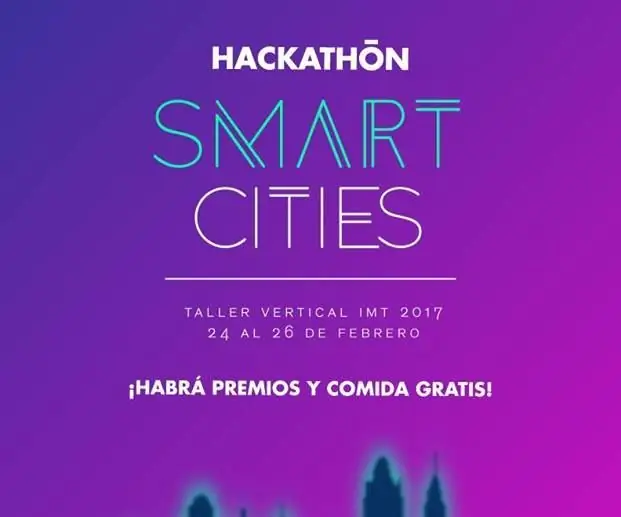
Sirtari i Inventarit "Smart Cities Hackathon Qualcomm17": Në dokumentin tjetër, mund të shihni procesin e ndërtimit dhe programimit të një sirtari inteligjent. Kjo sirtar u programua në një Bord Dragon 410c, me qëllim të përmirësimit të cilësisë së qyteteve. Projekti është pjesë e konkursit “
Hapni dhe Pastroni Printerin Canon Pixma IX6550: 5 Hapa

Printer i hapur dhe i pastër Canon Pixma IX6550: Bleva këtë printer A3 në 2011 dhe madje edhe jastëku i thithjes së bojës është plot, nuk dua ta hedh. Pra, le ta hapim dhe ta pastrojmë
Lironi hapësirën e diskut në Windows 10 duke përdorur pastrimin e diskut: 7 hapa

Lironi hapësirën e diskut në Windows 10 duke përdorur pastrimin e diskut: Pastrimi i pajisjes nuk kërkon përdorimin e mjeteve të palëve të treta. Mund të bëhet shpejt duke përdorur Windows 10 aplikacionin e integruar të quajtur “ Pastrimi i diskut ” dhe është falas. Ju do të keni nevojë për artikujt e mëposhtëm para se të filloni: 1) Deskop ose Laptop2) Windows 10 i
Sirtari Canon F për printerët Pixma-printoni drejtpërdrejt në CD/DVD të printueshme: 3 hapa

Sirtari Canon F për printerët Pixma-printoni drejtpërdrejt në CD/DVD të printueshme: Si të bëni një sirtar printimi CD për Pixma tuaj MP600 ose Canon tjetër që ka nevojë për një tabaka F
